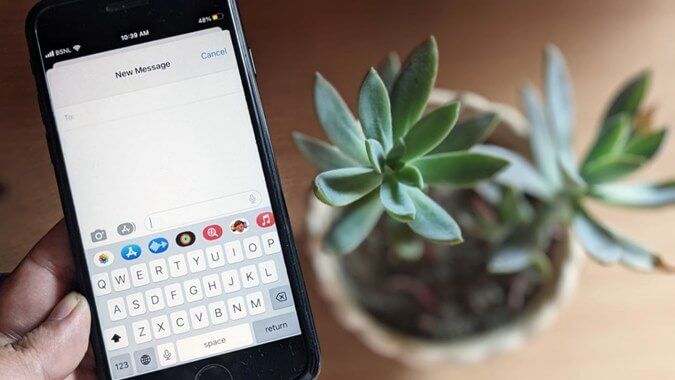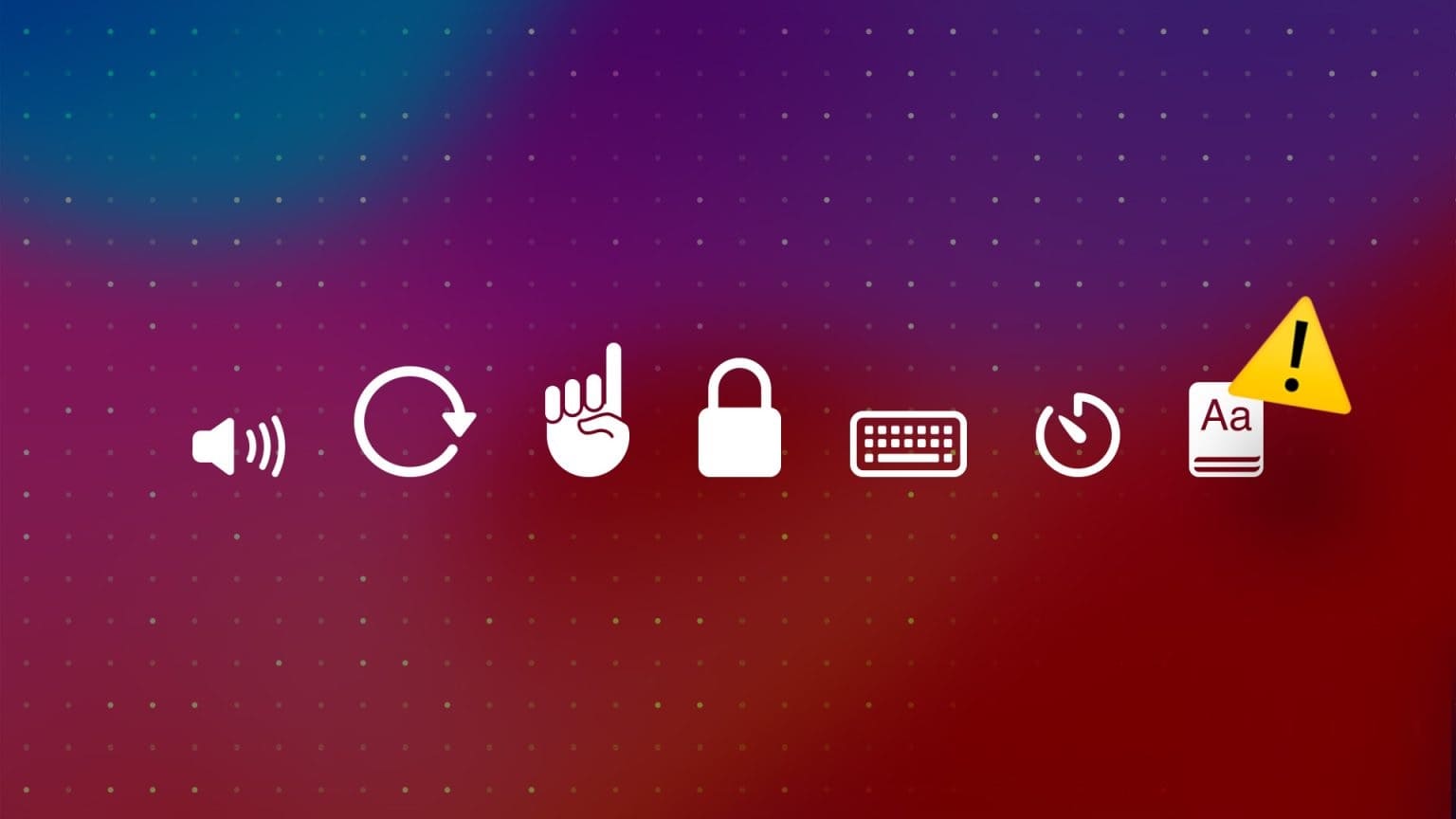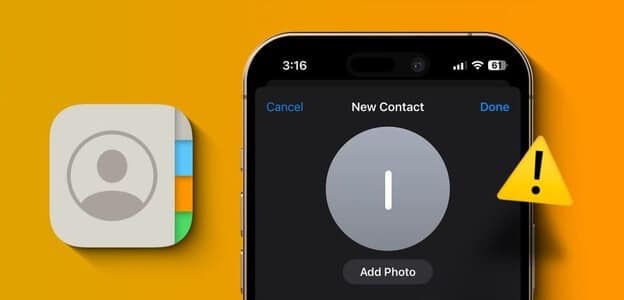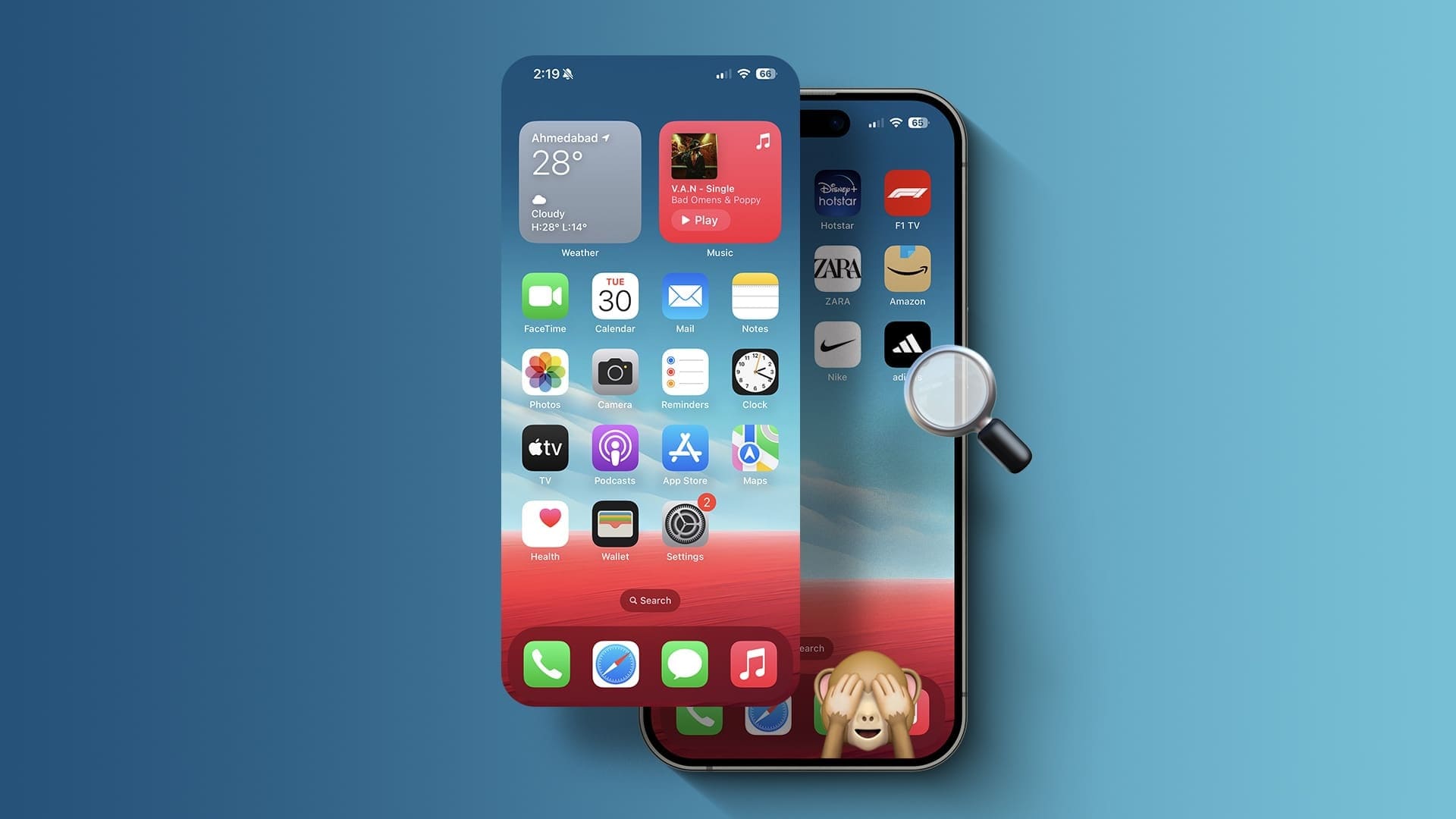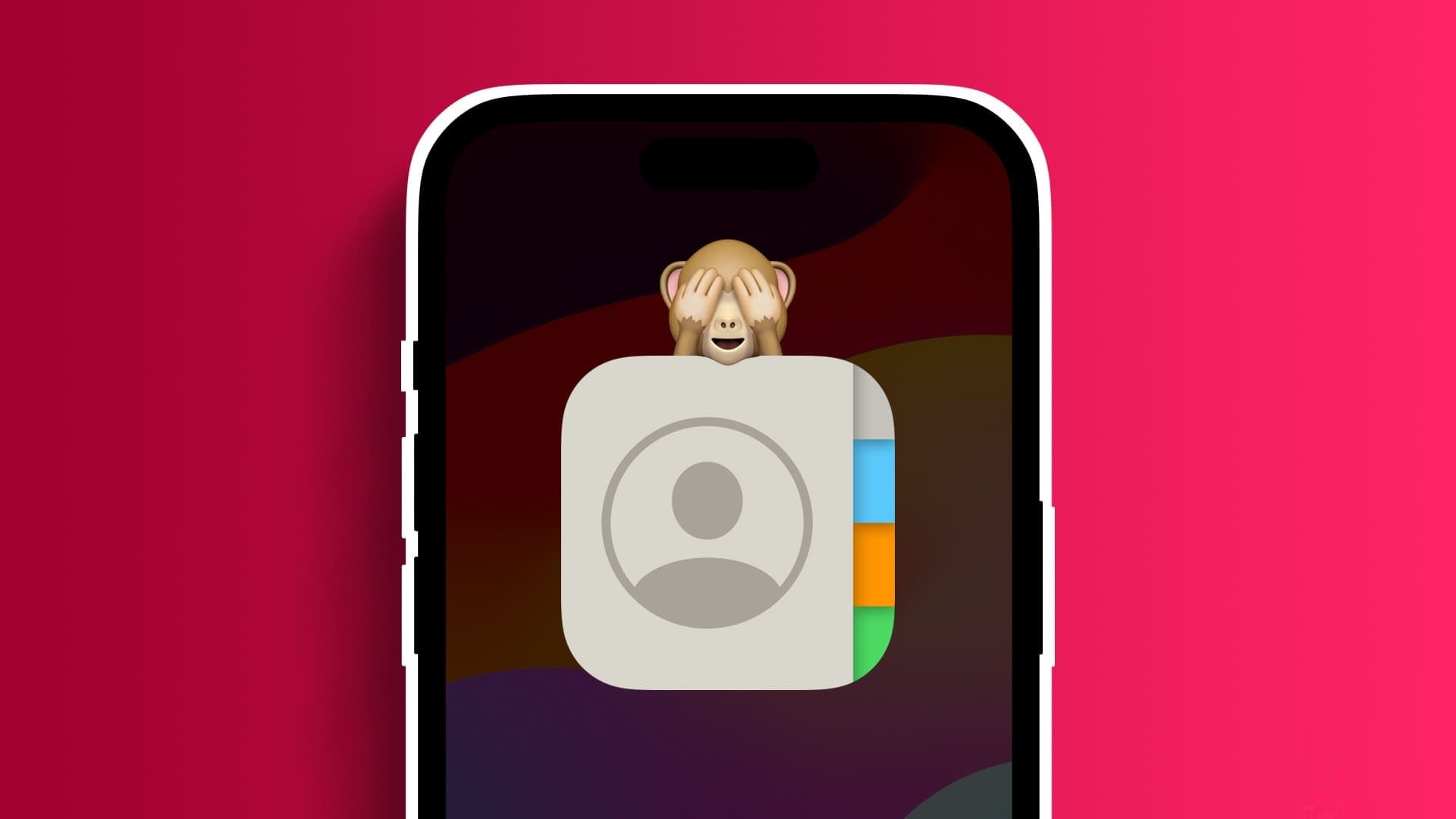Když chcete odeslat zprávu nebo aktualizaci, může být frustrující, když klávesnici chvíli trvá psaní znaků. I když se může zdát rychlejší než váš iPhone, problém je v tom, že klávesnice podle očekávání zaostává při detekci a zadávání textu. Naštěstí můžete opravit zpoždění klávesnice na iPhone.
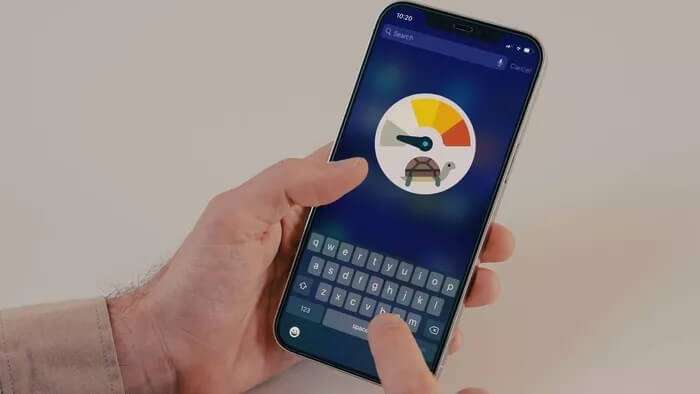
Než budete pokračovat a upgradovat svůj starý iPhone pro takový malý problém, postupujte podle pokynů níže a opravte zpoždění klávesnice na iPhone.
1. Restartujte svůj iPhone, abyste opravili zpoždění klávesnice na iPhone
Začněme odstraňování problémů jednoduchým řešením. Pokud máte iPhone X nebo novější model, můžete současně dlouze stisknout tlačítko Napájení a Snížit hlasitost a počkat, dokud se nezobrazí možnost vypnout zařízení.
U starších modelů iPhone, které mají tlačítko Domů, podržte tlačítko Napájení, dokud se nezobrazí zpráva Restartovat, a přetažením posuvníku vypněte iPhone.
Znovu dlouze stiskněte tlačítko napájení a zapněte jej. Pokuste se dosáhnout na klávesnici a zadejte nějaká slova. Pokud stále zaznamenáte zpoždění, přejděte na další řešení níže.
2. Resetováním slovníku klávesnice opravíte zpoždění klávesnice na iPhone
Slovník klávesnice shromažďuje slova, která zadáváte v průběhu času. Mohou to být slova, která nemusí být v obvyklém slovníku konkrétního jazyka. Resetováním tohoto slovníku odstraníte pouze slova, která jste přidali.
Krok 1: Otevřete aplikaci Nastavení na iPhone.
Krok 2: jdi do obecný seznam.
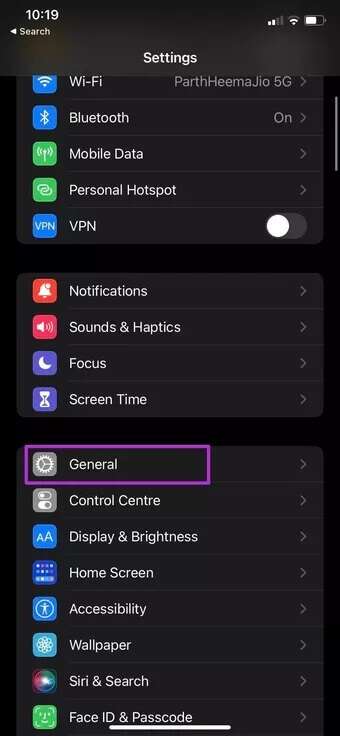
ةوة 3: Přejděte dolů a vyberte نقل .و Resetovat iPhone.
Krok 4: Klikněte na Resetovat a resetujte slovník klávesnice z následujícího seznamu.
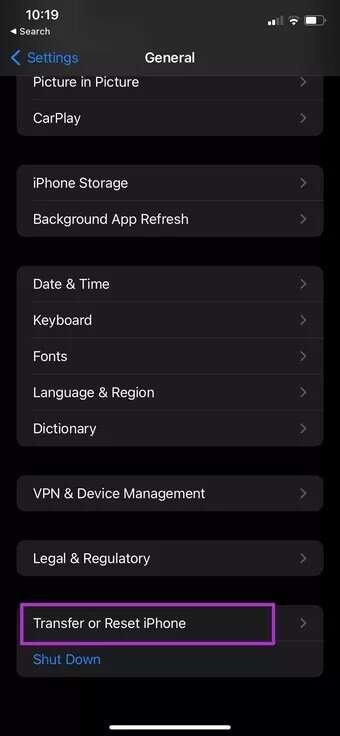
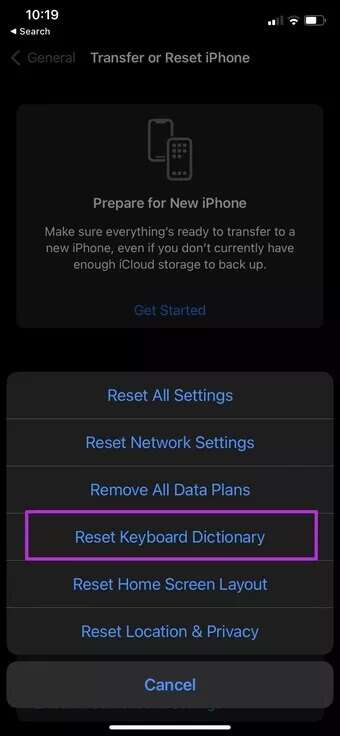
3. Vypněte predikci klávesnice, abyste opravili zpoždění klávesnice na iPhone
naučíte Klávesnice pro iPhone Výchozí nastavení je podle vašich zvyklostí při psaní a pokusí se předpovědět další slovo na základě vaší historie používání. Předpovídání dalšího slova můžete vypnout, abyste zjistili, zda to pomůže.
Krok 1: Otevřete aplikaci Nastavení na iPhone.
Krok 2: jdi do obecný seznam.
ةوة 3: Lokalizovat klávesnice.
Krok 4: Tlačítko zakázat Prediktivní spínač.
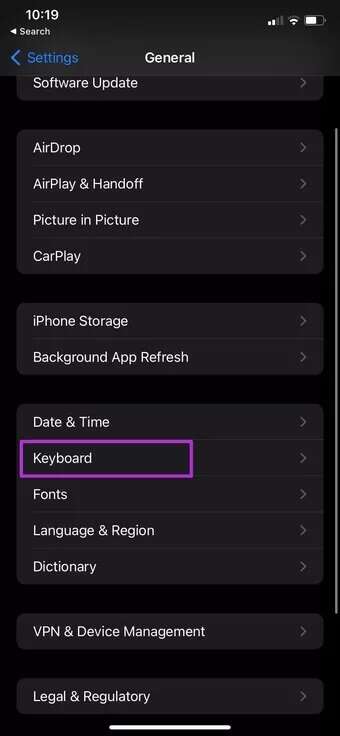
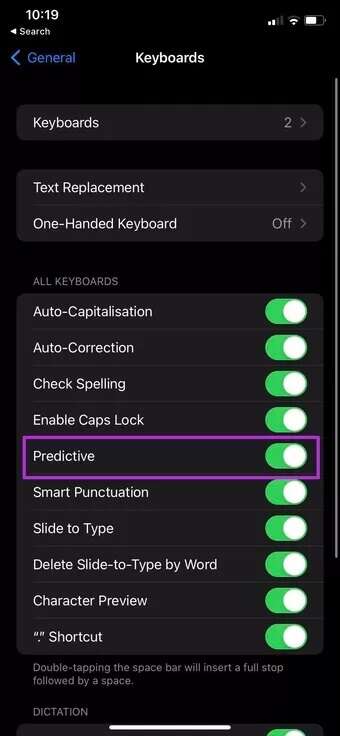
4. Aktivujte iMessage
Zaznamenáváte zpoždění klávesnice pouze v aplikaci Zprávy? Pokud ano, můžete iMessage deaktivovat a znovu aktivovat.
Krok 1: Otevřete aplikaci nastavení iPhone.
Krok 2: Přejděte dolů na Zprávy.
ةوة 3: deaktivovat Přepnout iMessage.
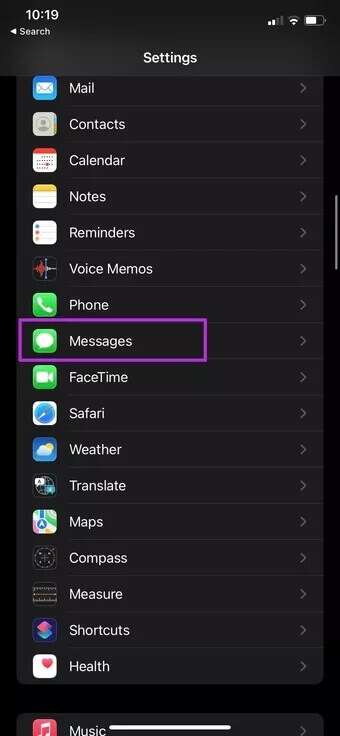
Znovu to povolte a zkuste někomu poslat zprávu. Vaše klávesnice by nyní měla fungovat hladce.
5. Zavřete ostatní aplikace na pozadí
Klávesnice vašeho iPhone vyžaduje ke správnému fungování určité množství paměti RAM. Když máte na pozadí otevřeno mnoho aplikací, iOS je dostatečně chytrý na to, aby pozastavil aktivity a uvolnil paměť.
Problém se objevuje při používání starších modelů iPhone s omezenou pamětí a zastaralým procesorem. Můžete tedy zavřít nechtěné aplikace na pozadí a zkusit znovu použít klávesnici.
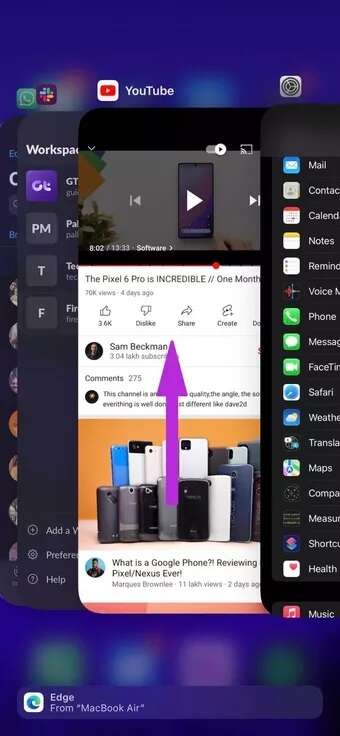
Přejeďte zespodu nahoru a podržte a otevřete nabídku multitaskingu. Přejetím prstem nahoru po kartách aplikací aplikace zavřete. Můžete dvakrát stisknout domovské tlačítko na iPhonech pomocí domovského tlačítka a vstoupit do nabídky multitaskingu.
6. VYCHLADNĚTE SI IPHONE
Pokud se váš iPhone nepříjemně zahřeje, všimnete si prodlevy při psaní na klávesnici. Pokud ano, nechte iPhone vychladnout a poté přistupte ke klávesnici.
7. Aktualizujte verzi IOS
Klávesnice pro iOS je nezbytnou součástí iPhone. Zpoždění klávesnice může zkazit náladu uživatelům iPhone. Apple obvykle rychle řeší takové problémy častými aktualizacemi iOS.
Když uživatelé například u softwaru iOS 14.6 narazili na zpoždění klávesnice, Apple to rychle napravil s další aktualizací.
Krok 1: Otevřete aplikaci nastavení iPhone.
Krok 2: jdi do obecný seznam.
ةوة 3: Lokalizovat upgrade softwaru.
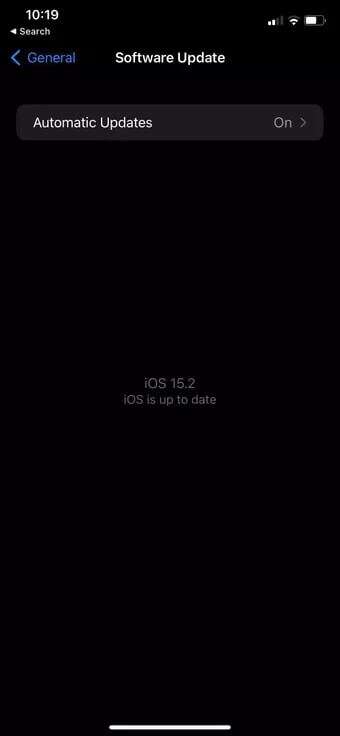
Nainstalujte si nejnovější dostupnou verzi iOS a začněte střílet slova bez jakéhokoli zpoždění.
8. Podívejte se na klávesnice třetích stran
Systém iOS není jen o výchozí klávesnici pro iPhone. Apple také otevřel svůj App StoreAplikace klávesnice třetích stran.
Pokud se při používání virtuální klávesnice setkáte se zpožděním, nebylo by na škodu vyzkoušet některé alternativy, např SwiftKey و Gboard z App Store. Přečtěte si náš specializovaný příspěvek pro srovnání klávesnice a vyberte si pro vás lepší možnost.
Užijte si psaní bez zpoždění
Apple aktualizuje výchozí klávesnici pro iPhone každoročními verzemi iOS. V průběhu let se tomu u společnosti moc nelíbilo a nepřekvapilo nás, že uživatelé iPhonů si stále více stěžovali na zpoždění klávesnice. Vyzkoušejte výše uvedené triky a odstraňte zpoždění klávesnice z iPhone.